在使用小米手机时,分屏功能是一个非常方便的功能,可以让用户同时进行两个应用程序的操作,但是有时候我们可能并不需要分屏功能,这时候就需要对小米手机进行关闭分屏操作。关闭分屏功能可以帮助提升手机的运行速度,减少电量消耗,同时也能让用户更加专注于单个应用程序的使用。接下来我们就来看看如何关闭小米手机的分屏模式。
小米手机如何关闭分屏功能
具体步骤:
1.在小米手机的桌面上找到“设置”。
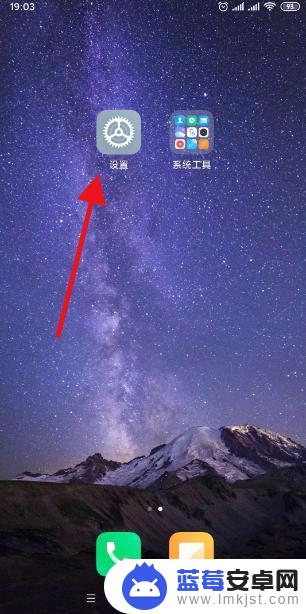
2.在设置界面上,找到“更多设置”。
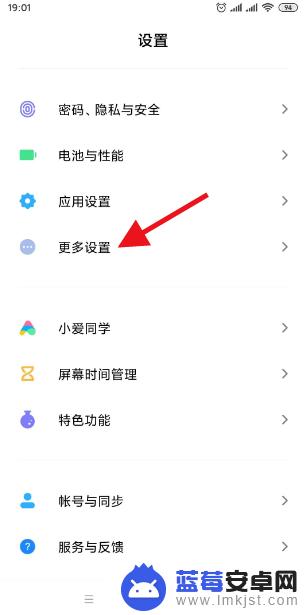
3.在更多设置界面,找到“按键快捷方式”。
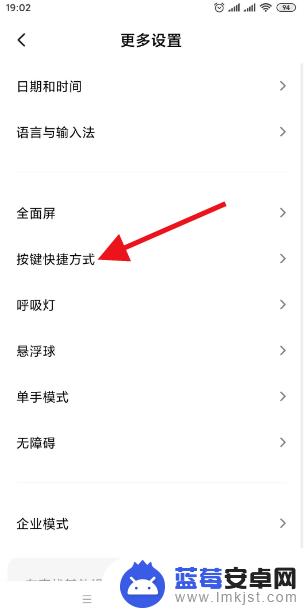
4.在按键快捷方式界面,找到“进入分屏”。
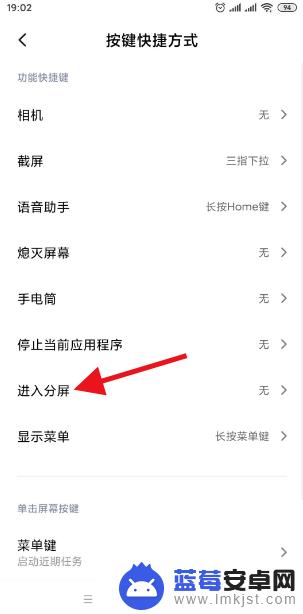
5.在进入分屏界面,选择“无”。
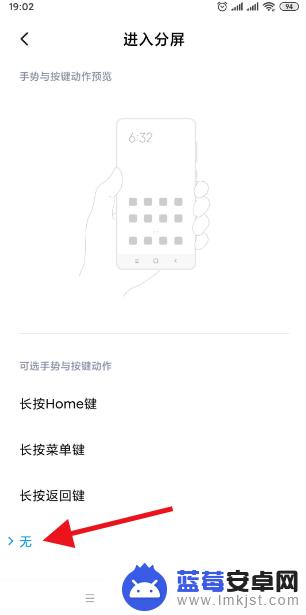
6.这样,就可彻底关闭分屏了。
以上就是如何在小米手机上使用分屏模式的全部内容,如果有需要的用户,可以按照以上步骤进行操作,希望对大家有所帮助。












